Erweiterter Bearbeitungsmodus in Power BI-Visuals
Im erweiterten Bearbeitungsmodus können Sie erweiterte UI-Steuerelemente in Ihrem Power BI-Visual verwenden. Wählen Sie im Berichtsbearbeitungsmodus die Schaltfläche Bearbeiten für ein Visual aus, und legen Sie den Bearbeitungsmodus auf Erweitert fest. Das Visual bestimmt anhand des EditMode-Flags, ob diese UI-Steuerelemente anzeigt werden sollen.
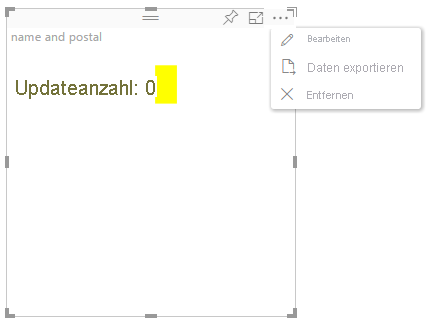
Der Modus „Erweiterte Bearbeitung“ ("advancedEditModeSupport: 0") wird vom Visual standardmäßig nicht unterstützt. Zur Aktivierung des erweiterten Bearbeitungsmodus fügen Sie der Visual-Datei capabilities.json eine Zeile hinzu, in der Sie die Eigenschaft advancedEditModeSupport festlegen.
Mögliche Werte sind:
0- NotSupported. Der Modus „Erweiterte Bearbeitung“ wird vom Visual nicht unterstützt. Die Schaltfläche Bearbeiten wird in diesem Visual nicht angezeigt.1- SupportedNoAction. Das Visual unterstützt den Modus „Erweiterte Bearbeitung“ und erfordert keine weiteren Änderungen. Power BI schaltet das Visual nicht in den Fokusmodus. Entwickler*innen können diese Einstellung als externe Schaltfläche verwenden, um mehrere Prozesse im selben Viewport ausführen zu können.2- SupportedInFocus. Das Visual unterstützt den Modus „Erweiterte Bearbeitung“ und erfordert, dass der Host in den Fokusmodus wechselt, wenn er in den Modus „Erweiterte Bearbeitung“ wechselt.
Wechseln zum Modus „Erweiterte Bearbeitung“
In den folgenden Fällen wird die Schaltfläche Bearbeiten angezeigt:
- Die Eigenschaft
advancedEditModeSupportist in der capabilities.json-Datei entweder aufSupportedNoActionoder aufSupportedInFocusfestgelegt. - Das Visual wird im Berichtsbearbeitungsmodus angezeigt.
Wenn die Eigenschaft advancedEditModeSupport in der capabilities.json-Datei fehlt oder auf NotSupported festgelegt ist, erscheint die Schaltfläche Bearbeiten nicht.
Wenn Sie auf Bearbeiten klicken, empfängt das Visual einen update()-Aufruf, bei dem EditMode auf Advanced festgelegt ist. Abhängig von dem Wert, der in der capabilities.json-Datei festgelegt wird, treten die folgenden Aktionen auf:
SupportedNoAction: Für den Host ist keine weitere Aktion erforderlich.SupportedInFocus: Der Host öffnet das Visual im Fokusmodus.
Beenden des Modus „Erweiterte Bearbeitung“
Die Schaltfläche Zurück zum Bericht erscheint, wenn die Eigenschaft advancedEditModeSupport in der Datei capabilities.json auf SupportedInFocus festgelegt ist.
Nächste Schritte
Feedback
Bald verfügbar: Im Laufe des Jahres 2024 werden wir GitHub-Tickets als Feedbackmechanismus für Inhalte auslaufen lassen und es durch ein neues Feedbacksystem ersetzen. Weitere Informationen finden Sie unter: https://aka.ms/ContentUserFeedback.
Feedback senden und anzeigen für